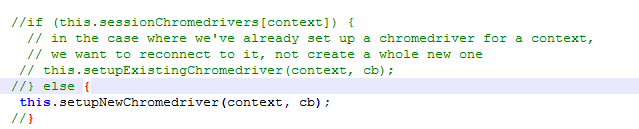1.下载appium自动化安装环境:
appium客户端
python语言支持
android studio(包含android sdk和adb)
java开发环境
2.微信x5内核调试(网上有详细配置)
打开微信,在聊天中输入debugx5.qq.com,点击进入x5调试页面,
点击信息,打开‘是否打开TBS内核Inspector调试功能’即可
3.id变化
微信中控件有的是持续变化的,在不同的手机上id可能不相同,
所以最好不使用id的形式抓去控件。(app原生界面可以采用android
studio自带的UiAutomator查看)
4.切换webview和native界面
微信中你要随时切换webview的context,在webview界面进行操作,需要切换到
微信‘WEBVIEW_com.tencent.mm:tools’,使用完成后,在切换回‘NATIVE_APP’,还要在程序中加入下列代码
desired_caps['chromeOptions'] = {'androidProcess': 'com.tencent.mm:tools'} # 驱动H5自动化关键之一
5.获取webview控件
在微信中通常会切换到其webview界面,开启第二步后,可以通过
chrome://inspect/#devices获取webview的控件。
6.在切换context过程中会牵扯到appium中chromedriver,这是appium中最麻烦的地方,
经常会在这里出错。
(1)切换进微信webview页面,操作完成后,进入第二个webview页面,但是不能操作第二个页面,
这是因为第一个chromedriver没有正常关闭,有两种该进方法:
该段代码的作用原本是如果存在旧的chromedriver就会使用旧的,不会新建一个chromedriver。
修改后,代码就变成每次都会重新生成一个新的chromedriver进程。
2.在上述1步骤操作完成后,还是不成功,需要在切换到weview界面操作完成返回native界面时,手动杀掉chromedriver进程
os.system('taskkill /im chromedriver.exe')
7.android 高版本appiu支持
高版本自动化需要appium 1.6.3及以上版本的支持,appium高版本并不是那么好下载,在网上试了很多种那个方法都不行,最后这种成功了,分享下我的经验:
npm config set registry http://registry.npm.taobao.org
npm install -g appium
下载完成后需要修改程序:
desired_caps['platformVersion'] = '7.0'
# desired_caps['automationName'] = 'UIAutomator2' 网上说需要切换,但是我下载的是1.7.2版本,使用了反而用不了了。
运行后出现\appium\node_modules\appium-uiautomator2-driver 的文件夹uiautomator2下面没有 2个必要的安卓apk文件:
在appium的安装目录下去安装这两个东西,命令如下:
npm install appium-uiautomator2-driver
运行成功,需要注意的是5037端口不能被占用。
8.appium运行超时时间设置
appium的运行超时时间是60s,60s无命令进入就会关闭程序,如果需要的等待时间超过60s,就要对appium进行设置,代码如下:
#设置超时时间
desired_caps['newCommandTimeout'] = '61'
.有些app进行自动化的时候无法获取webview的控件元素,使用chrome://inspect/#devices命令读取不到其webview界面,打印contexts也只有一个NATIVE_APP,解决方法如下:
下载TBS studio,运行程序,手机切换到要读取的app界面,点击调试,启动tbs调试,就完成了
9.获取手机输入法
adb shell ime list -s
9.webview问题求助
在抓取webview的过程中,跳转到一些webview深层次界面后,chrome显示的界面是黑色,没有控件显示,只显示框的大小,这个问题无法解决,求助